电脑photoshop中套索工具怎么对图片进行抠图
ps的全名是photoshop,今天小编跟大家分享的是电脑photoshop中套索工具怎么对图片进行抠图。
具体如下:
1. 首先我们打开电脑中的ps。。

2. 进入之后我们点击上方功能栏中的【文件】选项,在弹出的窗口中点击【打开】。
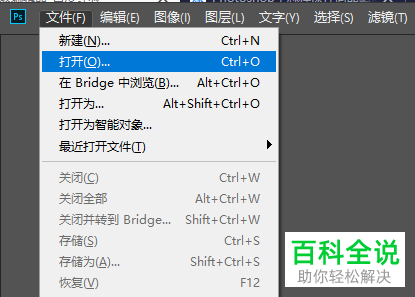
3. 之后我们选择一张图片进行打开。

4. 然后我们在左侧找到【工具箱】(如图所示的图标),长按之后在出现的小窗口中点击【套索工具】。

5. 然后我们拖动鼠标可以框选。

6. 框选好之后,在弹出的窗口中点击【选择】,然后点击【修改】,在弹出的小窗口中点击【羽化】。

7. 点击之后即可打开羽化选区的界面,我们调整【羽化半径】为20像素,调整好之后点击【确定】。

8. 然后我们按下CTRL J这个快捷键,可以快速的建立【图层1】图层。

9. 然后我们对【背景】图层进行隐层即可。

以上就是电脑photoshop中套索工具对图片进行抠图的方法。
赞 (0)

